今天小编教大家使用PS制作出围绕圆的中心旋转图形的效果 ,下文就是关于使用PS制作出围绕圆的中心旋转图形的效果的教程,一起好好学习下吧!
1、我这里用的是PS CC 2017版,需要的小伙伴们可以找我私聊。新建文件800*800,72分辨率,选中背景层,【X】键可交换前景色和背景色,【D】键为恢复默认前黑后白色,Alt+delete填充前景色黑色;
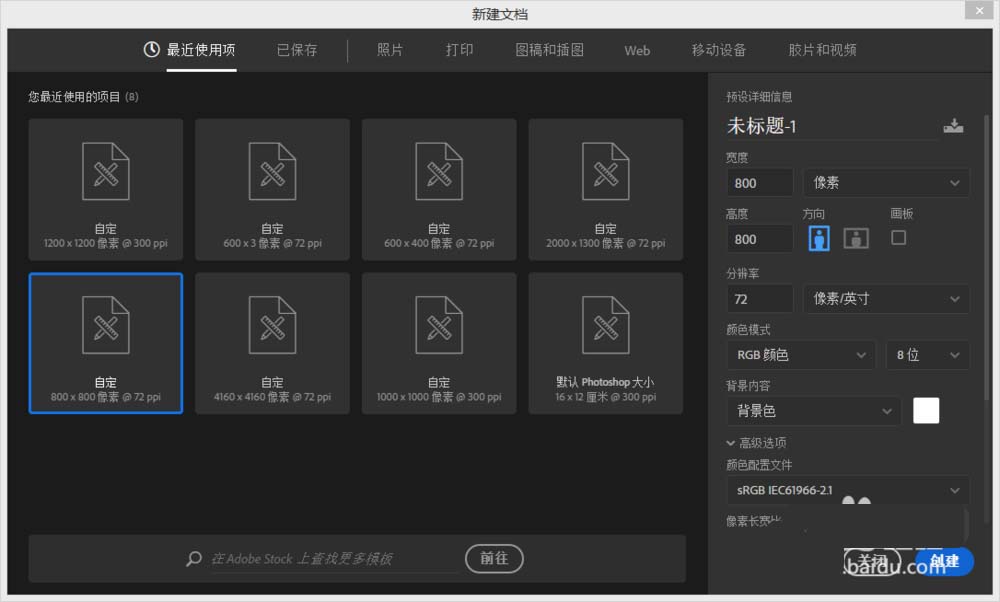
2、选择工具面板中的椭圆工具,按shift键画出一个正圆,透明度为30%,Ctrl+J复制一层,复制层透明度为80%;
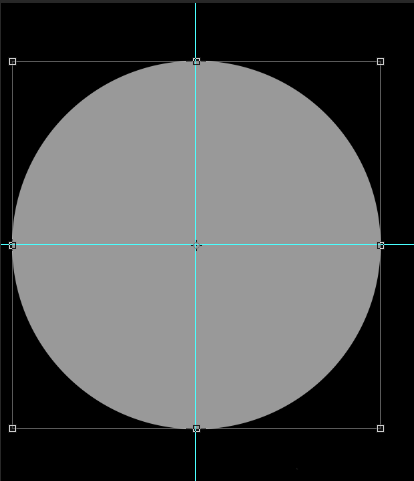
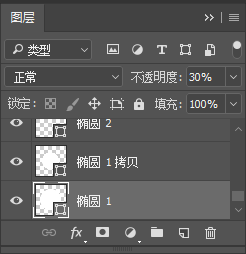
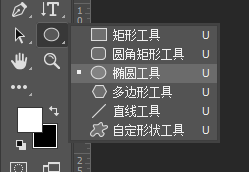
3、在顶端画一个小圆,设置默认,必要时使用参考线参照;

4、Ctrl+J复制一层,Alt键+鼠标左键调整中心点,调角度为-15度,回车确定按图 操作;
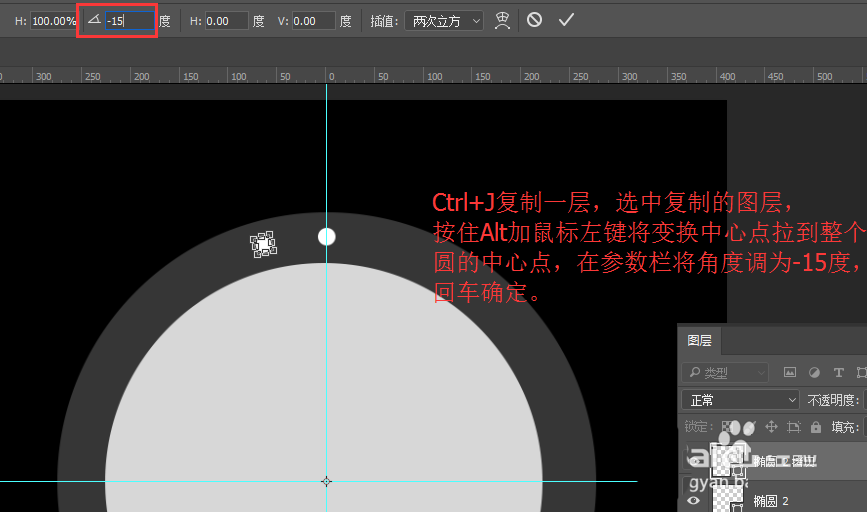
5、按Shift+Ctrl+Alt+T快速复制小圆,完成环绕效果;
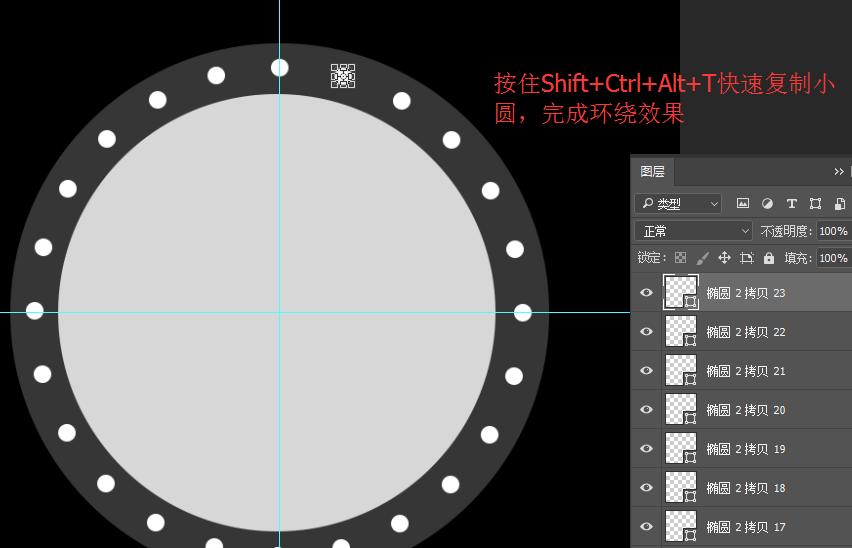
6、最终效果就是这样了,简单吧。
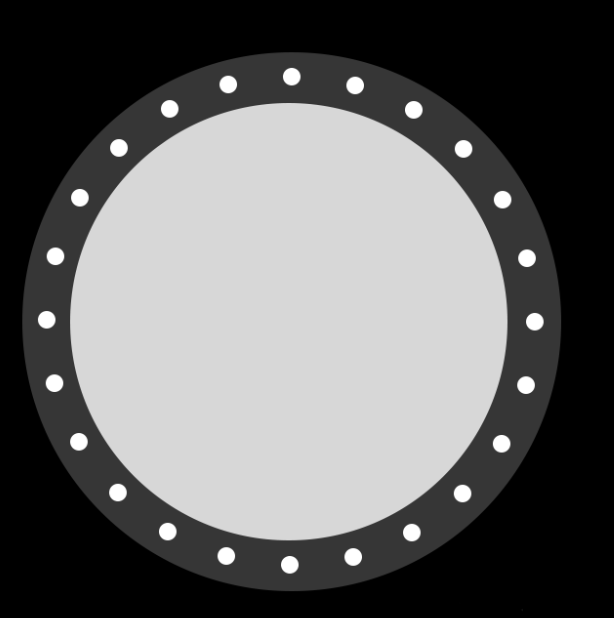
上面就是小编带来的使用PS制作出围绕圆的中心旋转图形的效果的教程,你们都学会了吗?
 天极下载
天极下载


































































